WordPress İntranetleri – Bölüm 4: Kullanıcı Yönetimi
Yayınlanan: 2014-02-21Bu, WordPress kullanarak tipik bir kurumsal intranet kurma konusunda sizinle konuşan blog serimizin dördüncü bölümüdür. Kaçırdıysanız Bölüm 1, Bölüm 2 veya Bölüm 3'e bakın.
Şimdiye kadar, istenmeyen ziyaretçileri nasıl dışarıda tutacağınızı ve ayrıca çalışanlarınızın hesaplarının, ilk etapta giriş yapabilecekleri bir hesapları olduğunu varsayarak, gereken her şeye erişmelerine izin vermelerini nasıl sağlayacağınızı ele aldık! Bu makale, tüm çalışanlarınız için kullanıcı hesapları oluşturmanın bazı olası yollarını kapsar ve çalışanlar görevden ayrıldığında veya rol değiştirdiğinde bu hesapların kapatıldığından emin olun.
WordPress kullanıcı hesaplarınızı yönetmenin muhtemel üç ana yolu vardır: manuel hesap oluşturma, kendi kendine kayıt ve başka bir kullanıcı hesabı kaynağından otomatik senkronizasyon.
Üçüncü duruma bir örnek olarak – otomatik senkronizasyon – premium Google Apps Giriş eklentimizin kullanımı hakkında konuşacağız ve kuruluşunuzun zaten bir Google Apps alanı varsa kullanıcı yönetiminin nasıl basitleştirileceğini göstereceğiz.
Manuel Hesap Oluşturma
Burada bahsettiğimiz tek şey, gerektiğinde kullanıcıları manuel olarak oluşturmak için yönetici panelini kullanan WordPress yöneticisi olarak sizsiniz (yani Kullanıcılar -> Yeni Ekle'ye gidin).
Bu işe yarar, ancak elbette yönetici için zaman alır. Bu aynı zamanda, kullanıcıların intranete erişmeden önce size sormaları ve hesaplarını oluşturmaya başlamanızı beklemeleri gerektiği anlamına gelir. Deneyimlerimize göre, çalışanlar genellikle bu durumda intranete erişim nedenlerinin sizi rahatsız etmeyi ve hesaplarının açılmasını beklemeyi gerektirecek kadar 'yeterince önemli' olmadığına karar vereceklerdir. Ve her durumda, hesapları hazır olana kadar başka bir işe geçeceklerini biliyorlar…
Yöneticinin ayrıca kullanıcı adlarını seçerken tutarsız olması, gelecekte düzensiz bir intranet oluşmasına neden olabilir ve çalışanlar kuruluştan ayrıldığında kullanıcı hesaplarını devre dışı bırakmayı hatırlamayabilir.
Manuel yaklaşım ideal değildir, ancak zaten iyi organize edilmiş bir başlangıç ve sonlandırma süreciniz varsa işe yarayabilir. Ayrıca, farklı kullanıcıların genellikle farklı izinlere ve sitenin farklı bölümlerine erişim seviyelerine ihtiyaç duyduğu geniş kapsamlı bir intranetiniz varsa, özellikle ilk aşamalarda uygun olabilir.
Kendi Kendine Kayıt
Bu, her şeyi yönetici olarak kendiniz yapmaktan bir adım ötededir, ancak yalnızca çok siteli kurulumlar için gerçekten işe yarar. Bu, çalışanlarınızın bir bağlantıyı takip edebilecekleri ve intranette kendi hesaplarını oluşturabilecekleri anlamına gelir.
Tek siteli bir WordPress kurulumu için Ayarlar -> Genel -> Herkes kaydolabilir seçeneğini hatırlayabilirsiniz. Ne yazık ki tam olarak şu anlama geliyor – web'deki herkes /wp-register.php adresini ziyaret ederek sitenizde bir hesap oluşturabilir. Bu yüzden hala devre dışı bırakılmasını öneririz.
Ancak, çok bölgeli kurulumlar için işler biraz daha esnektir. Ağ Yönetici panelinizde Ayarlar -> Ağ Ayarları -> Kayıt Ayarları altına bakın. 'Yeni kayıtlara izin ver'in yanında, 'Kullanıcı hesapları kaydedilebilir'i (veya çalışanların da yeni alt siteler kaydedebilmesini istiyorsanız daha yüksek bir ayarı) seçebilirsiniz. Hemen, bu, tek siteli WordPress ile aynı güvenlik sorununu ortaya çıkaracaktır - yani, sadece personel değil, herkes bir hesap açabilecektir. Ancak sayfanın biraz aşağısında 'Sınırlı E-posta Kayıtları' göreceksiniz. Bu, tüm kendi kendine kayıtların şirketinizin etki alanında bir e-posta adresi olan kişiler tarafından yapıldığından emin olmak için şirket alan adınızı girmenize olanak tanır.
Bu yöntem, manuel hesap oluşturmanın olumsuz yanlarını hala korumaktadır - bu, kullanıcılarınız için bir güçlüktür ve muhtemelen hesap oluşturmalarını ertelemelerine neden olur; kullanıcı adlarını seçerken daha da tutarsız olacaklar; ve kuruluşunuzdan ayrıldıklarında hesapları açık kalır.
Başka bir kaynaktan Otomatik Senkronizasyon
Anlayabileceğiniz gibi, yukarıda tartışılan kullanıcı yönetimi için emek yoğun iki yöntemden bıktık. En iyi niyetle başlasak bile, çok geçmeden düzensiz bir intranet görüyoruz: hiç kimse intranete nasıl erişileceğini gerçekten hatırlamıyor - hatta uzak geçmişte bir noktada ona ulaşmış olsalar bile. Ve güvenlik riski olarak devre dışı bırakılması gereken kullanıcı hesapları olup olmadığını gerçekten bilmiyorsunuz. Sonuçta, Google Apps alan adlarını kullanan kuruluşlar için bu sorunu çözmek için Google Apps Giriş eklentisini oluşturmamızın nedeni budur!

Bir avuçtan fazla çalışanı olan bir kuruluş için, WordPress kullanıcı yönetimine daha istikrarlı bir yaklaşım öneriyoruz. Tüm çalışanlarınızın bir e-posta hesabı olduğunu varsayarsak, bu muhtemelen WordPress ile senkronize edilecek en iyi hesap verisi kaynağıdır. Kurulumunuz için seçenekleri bulmaya çalışın – belki bir Microsoft Active Directory sunucunuz vardır ve çalışanlarınızın e-posta kullanıcı adlarını/şifrelerini kullanarak WordPress'te oturum açmasını sağlayacak bir eklenti veya hizmet bulabilir, gerekirse önce otomatik olarak bir WordPress hesabı oluşturabilirsiniz. .
Bir Google Apps alan adınız varsa ve Google Apps Giriş eklentimizin premium sürümünü kullanmak istiyorsanız, bunu nasıl yapacağınızı açıklayalım. Öncelikle web sitemizden uygun lisansı satın alın, size verilen ZIP dosyasını indirin ve ardından (Yönetici panelinizin Eklentiler sayfasından) ZIP'i yükleyin ve eklentiyi etkinleştirin.
Burada yapılandırma ayrıntılarından bahsetmeyeceğiz - umarız indirmeyi satın alırken sahip olduğunuz talimatlar size yol gösterecektir ve her durumda bize e-posta gönderirseniz yardımcı olmaktan memnuniyet duyarız - ancak temel olarak sitenizi kaydetmeniz yeterlidir. Google ile, eklentiye Google Apps alan adınızın ne olduğunu söyleyin ve ardından WordPress siteniz, kullanıcıların ona erişmesi için yeni bir yola sahip olacaktır. Aşağıda gösterildiği gibi, intranetinizin giriş sayfasında 'Google ile Giriş Yap' düğmesi görünecektir.
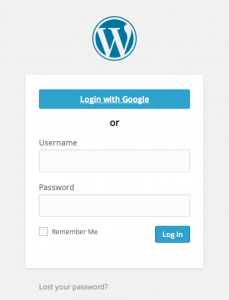
Eklentiyi otomatik olarak yeni kullanıcı hesapları oluşturacak şekilde yapılandırdıysanız, çalışanlarınızdan herhangi biri Google ile Giriş Yap'a tıklayabilir. Gerekirse (Gmail hesaplarına henüz giriş yapmamışlarsa) bir Google oturum açma sayfasına götürülecekler ve ardından WordPress'te bir hesap oluşturulacak ve kullanıcı hemen giriş yapacak! WordPress için ayrı bir parolaya ihtiyaçları yoktur (bizim deneyimimize göre, her zaman sıfırlanması gerekir…) ve farklı bir kullanıcı adını hatırlamaları bile gerekmez.
WordPress hesapları, adlarını ve soyadlarını Google hesaplarından alır ve bu da intranetinize kişisel bir his verir. WordPress kullanıcı adları sadece e-posta adresleri olacak ve başlamak için rastgele (bilinmeyen) bir şifreleri olacak. WordPress mobil uygulamasını kullanmak istiyorlarsa bir şifre belirlemeleri gerekebilir. Ancak intranete doğrudan giriş yapmak için her seferinde Google Login'i kullanmalarında ısrar etmek daha tutarlı olacaktır.
Eklentimiz, Google Apps alan adınızdaki kullanıcılar için normal WordPress kullanıcı adı/şifre girişini devre dışı bırakacak şekilde ayarlanabilir. Bu, onları tutarlılık için Google Login'i kullanmaya zorlar ve Google Apps hesaplarını devre dışı bırakmayı hatırladığınızı varsayarak, kuruluşunuzdan ayrıldıktan sonra intranetinize giriş yapamayacakları gibi ek bir avantaja da sahiptir. Bu, mevcut tüm çalışanlarınızın intranetinize kolayca erişmesini sağlayan bulmacanın son parçasıdır - ancak başka hiç kimse yapamaz.
Google Apps Giriş eklentisi hakkında daha fazla bilgi için ana sayfamıza bakın: https://wp-glogin.com/
Bir dahaki sefer…
Bu, eğitiminizi tamamlar! Artık çalışanlarınız için tam işlevli, bağımsız bir intranetiniz var. Bir sonraki yazımızda, intranetinizden en iyi şekilde yararlanmanızı sağlayacak birkaç eklenti ve diğer ekstraları listeleyeceğiz. Şimdi burada mevcut!
Güncelleme
Bu intranet kılavuzunu yazdığımızdan beri, WordPress'i bir dizi ücretsiz eklentiden rastgele özellikler seçmek yerine tipik bir kurumsal intranete dönüştürmenin daha basit bir yolu olup olmadığını soran çok sayıda geri bildirim aldık. Bu yüzden kendi Hepsi Bir Arada Intranet eklentimizi yayınladık. Peşinden koşmak ve intranetinizi hızlı ve kolay bir şekilde kurmak istiyorsanız, uzman desteğimizle destekleniyorsanız, daha fazla ayrıntıya bakın ve buradan satın alın: Hepsi Bir Arada Intranet ürün sayfası.
